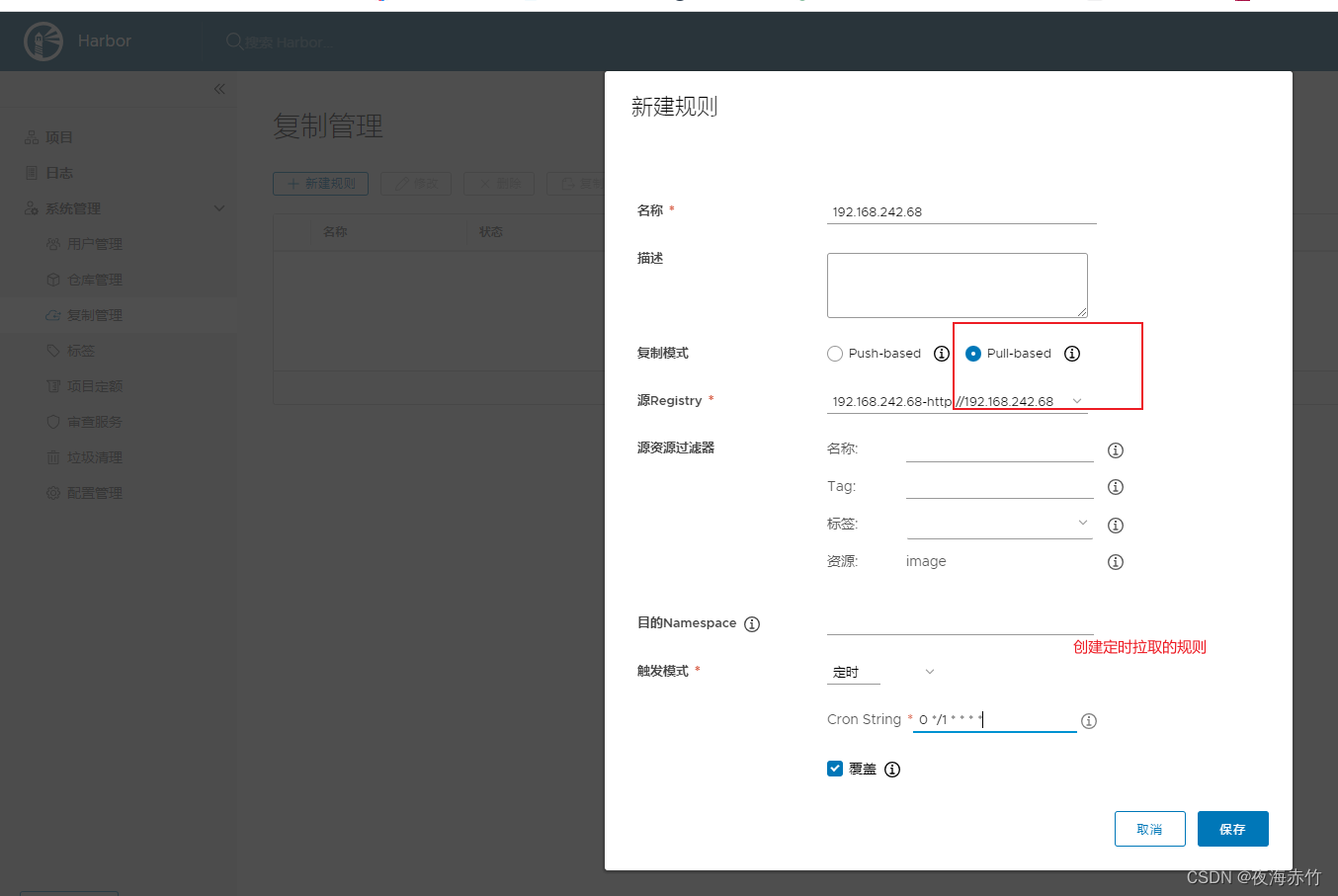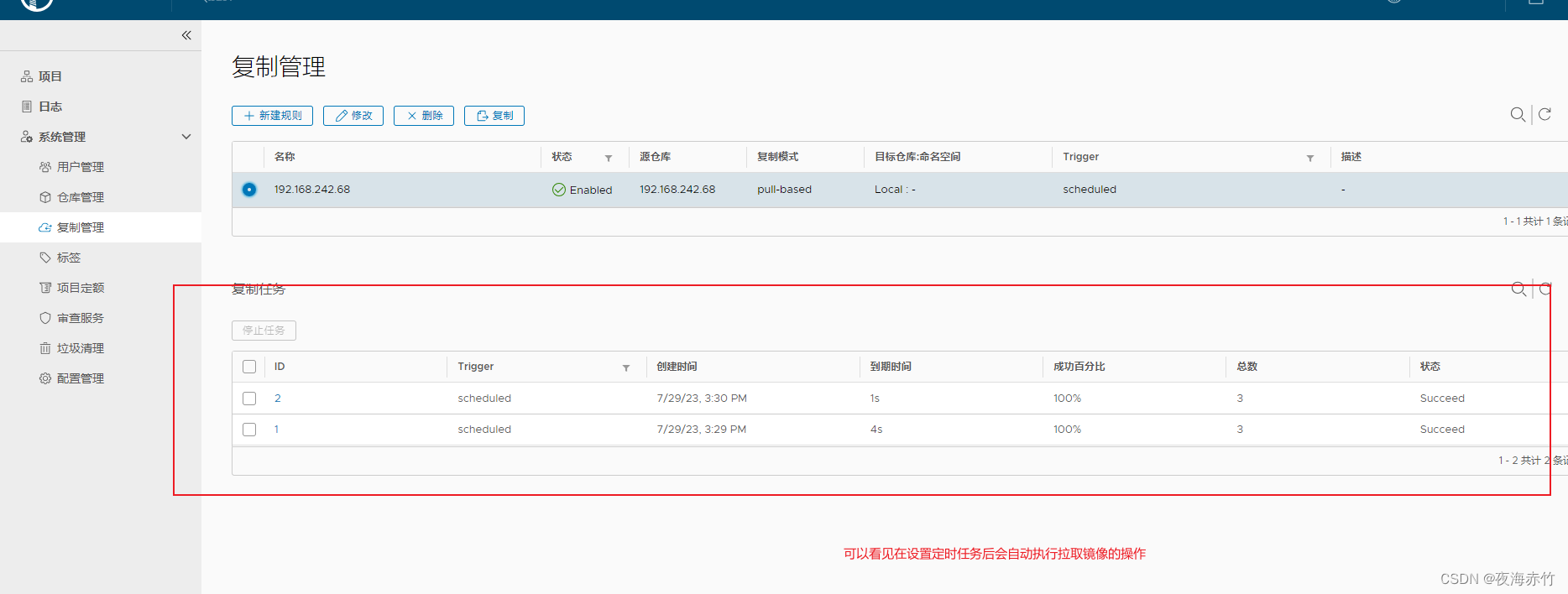8.docker仓库
文章目录
- Docker仓库
- 本地私有仓库
- Docker Harbor
- Docker harbor部署
- 访问页面
- 创建用户下载私有仓库镜像
- harbor同步
Docker仓库
本地私有仓库
##先下载 registry 镜像docker pull registry
##修改配置文件,在 daemon.json 文件中添加私有镜像仓库地址vim /etc/docker/daemon.json{"insecure-registries": ["http://192.168.242.66:5000"], ##注意在末尾添加 ,"registry-mirrors": ["镜像加速URL"]
}

##重启服务systemctl restart docker.service
##运行 registry 容器docker run -itd -v /data/registry:/var/lib/registry -p 5000:5000 --restart=always --name registry registry:latest
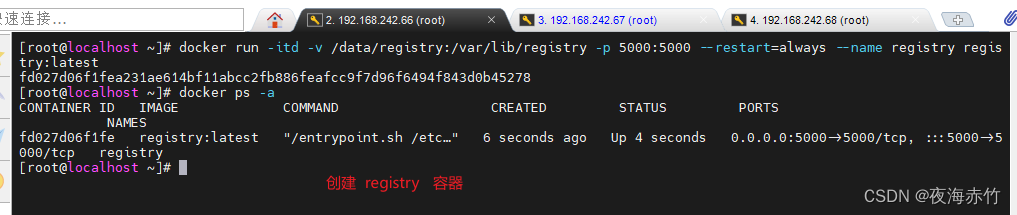
###为要上传的镜像重新打标签docker tag nginx:centos7 192.168.242.66:5000/nginx:v1
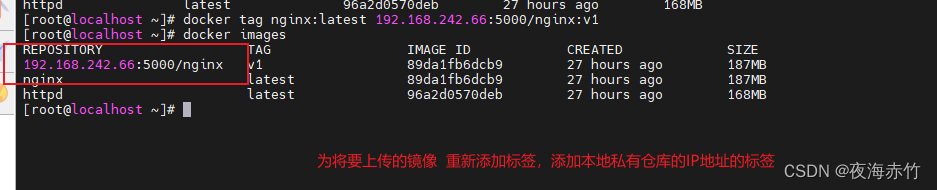
##上传镜像到私有仓库docker push 192.168.242.66:5000/nginx:v1
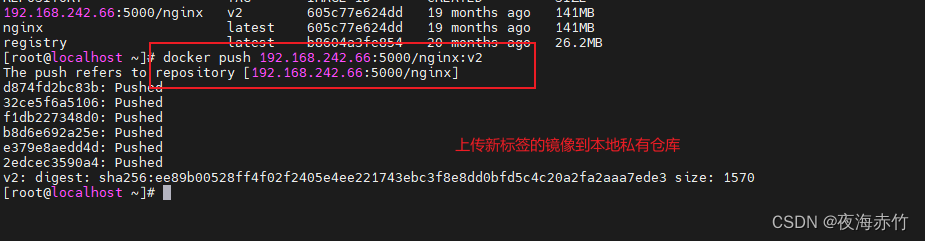
###在网页中查看所有的镜像http://192.168.242.66:5000/v2/_catalog###查看仓库中某一个镜像的tag标签http://192.168.242.66:5000/v2/nginx/tags/list
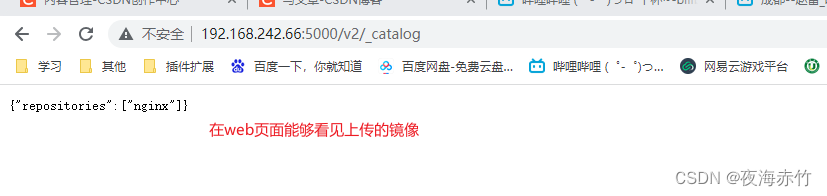
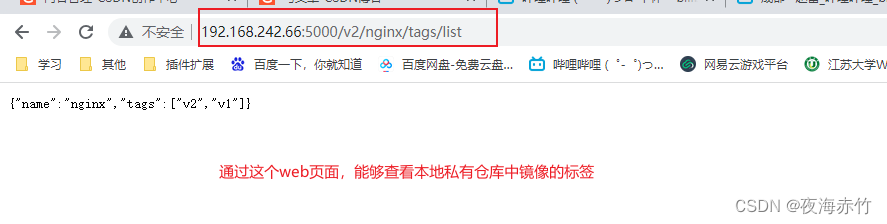
###在另外一个docker服务器中,拉去这个仓库中是镜像##也要先修改配置文件##修改配置文件,在 daemon.json 文件中添加私有镜像仓库地址vim /etc/docker/daemon.json{"insecure-registries": ["http://192.168.242.66:5000"], ##注意在末尾添加 ,"registry-mirrors": ["镜像加速URL"]
}##重启服务systemctl restart docker.service
##在配置文件修改完成后,拉取镜像docker pull 192.168.242.66:5000/nginx:v1
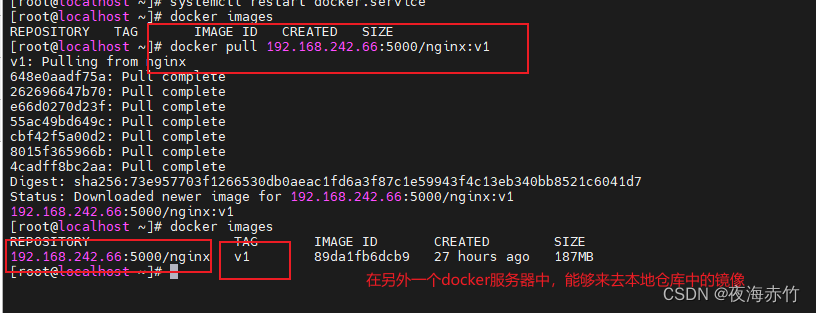
Docker Harbor
Docker harbor部署
##首先,先修改 daemon.json 配置文件vim /etc/docker/daemon.json{"insecure-registries": ["http://192.168.242.67"], ##注意在末尾添加 ,"registry-mirrors": ["镜像加速URL"]
}##重启Docker服务
systemctl restart docker
##上传 Docker harbor 安装文件并安装
##安装 Docker-compose 服务cd /opt/tar xf harbor-offline-installer-v1.10.18.tgzchmod +x docker-compose
mv /opt/docker-compose /usr/local/bin/docker-compose
docker-compose --version

##修改 harbor 配置文件cd /opt/harborvim harbor.yml---第5行---
hostname: 192.168.242.67---第13行---
注释掉https的配置项---第27行
harbor_admin_password: Harbor12345
##记住harbor的密码
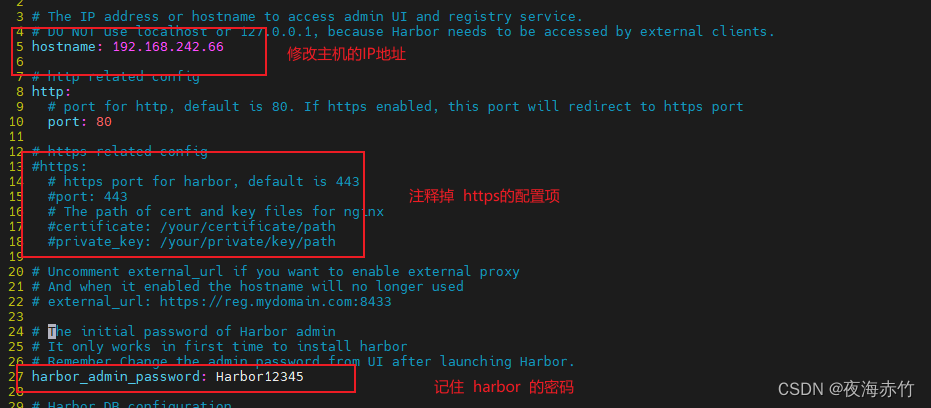
##先做前其准备或者之间安装 harborcd /opt/harbor./prepare./install.sh ##自动安装###查看所有的镜像是否安装成功docker-compose ps
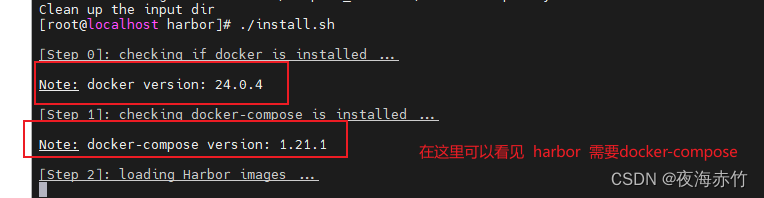
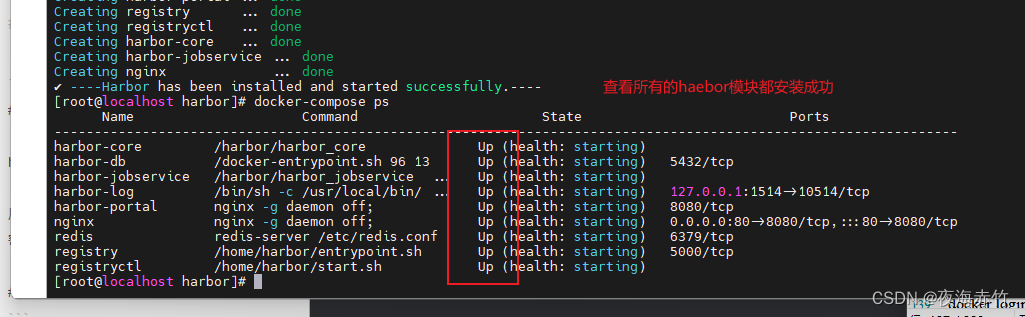
访问页面
###在网页中登陆到 harborhttp://192.168.242.67用户:admin
密码:Harbor12345##就可以看见页面
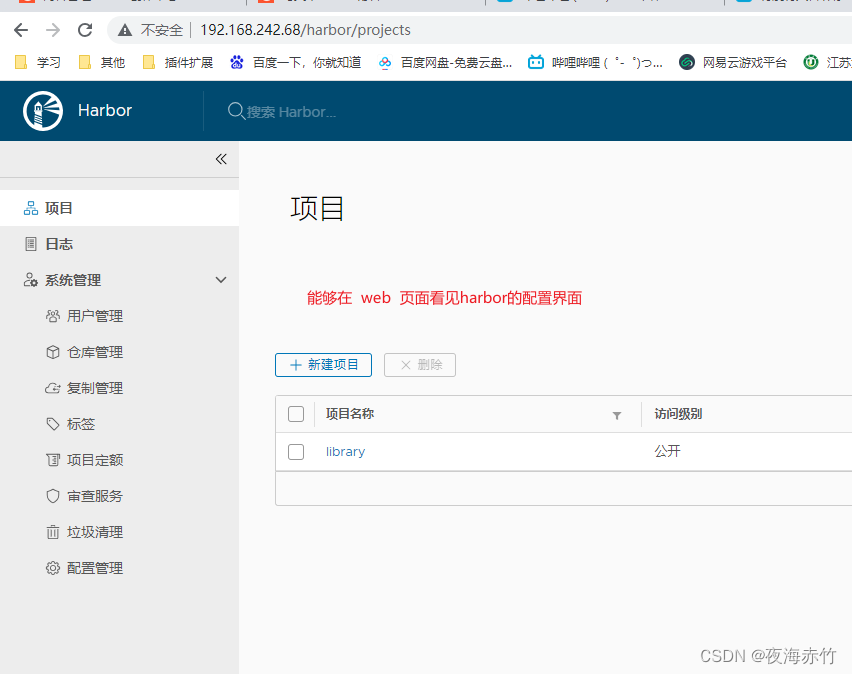
##在页面中创建项目---》项目
---》新建项目
--》项目名称,其他默认,如果要创建公开仓库,可以点击公开
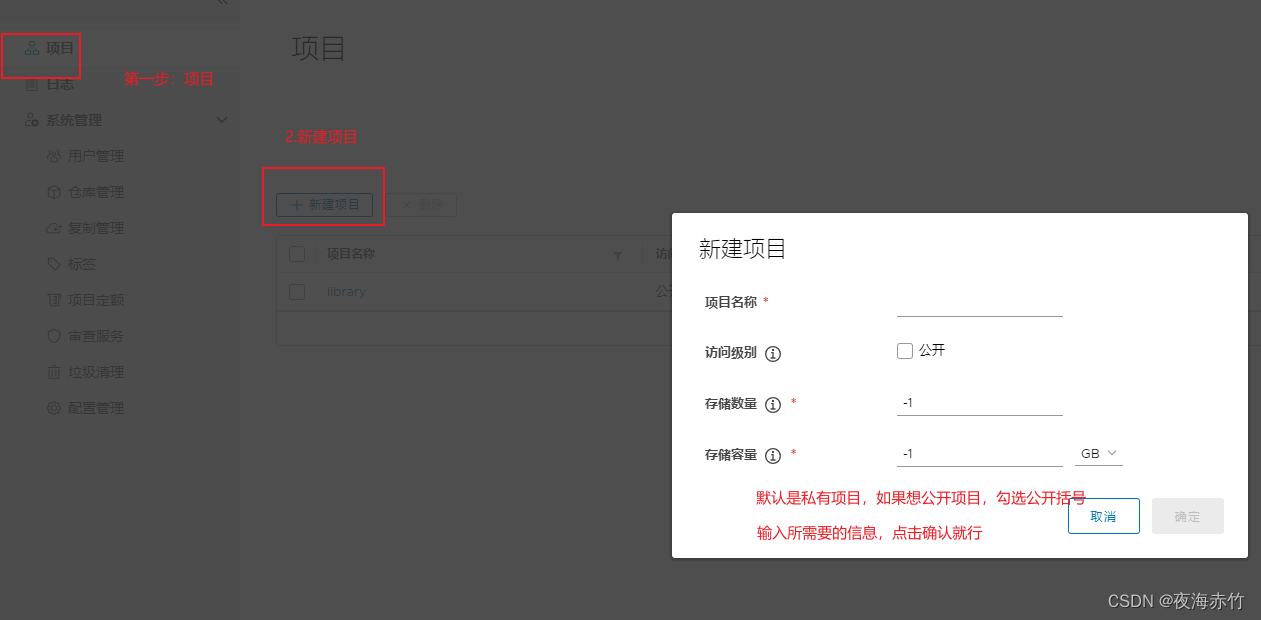
###上传镜像文件到 harbor的私有和共有仓库
##先修改标签docker tag centos:7 192.168.242.67/library/centos:test01docker tag centos:7 192.168.242.67/myimages/centos:test02##要上传镜像到 harbor,需要先登录docker login -u admin -p Harbor12345 http://192.168.242.67##上传镜像docker push 192.168.242.67/library/centos:test01docker push 192.168.242.67/myimages/centos:test02

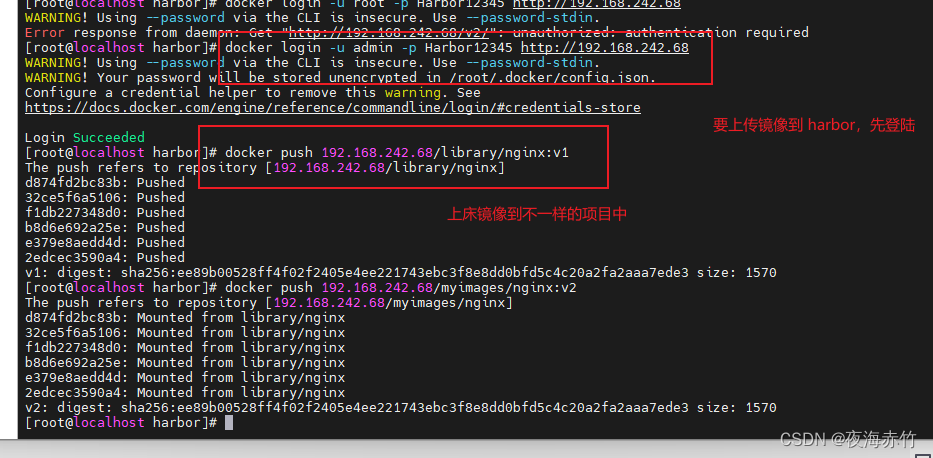

创建用户下载私有仓库镜像
--》用户管理
--》创建用户
--》按照要求填写选项
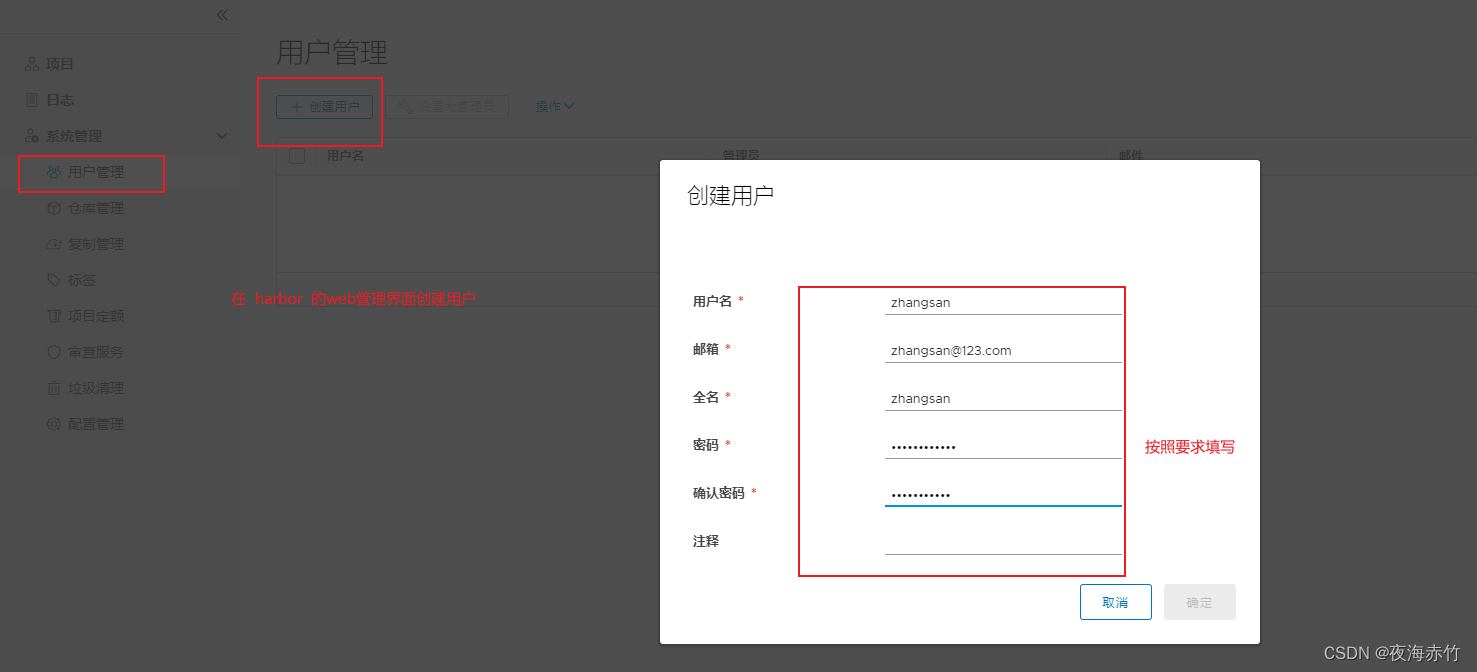
##对应的项目中添加用户--》项目
--》点击项目名
--》成员,添加用户
--》为用户选择角色(决定用户的权限)
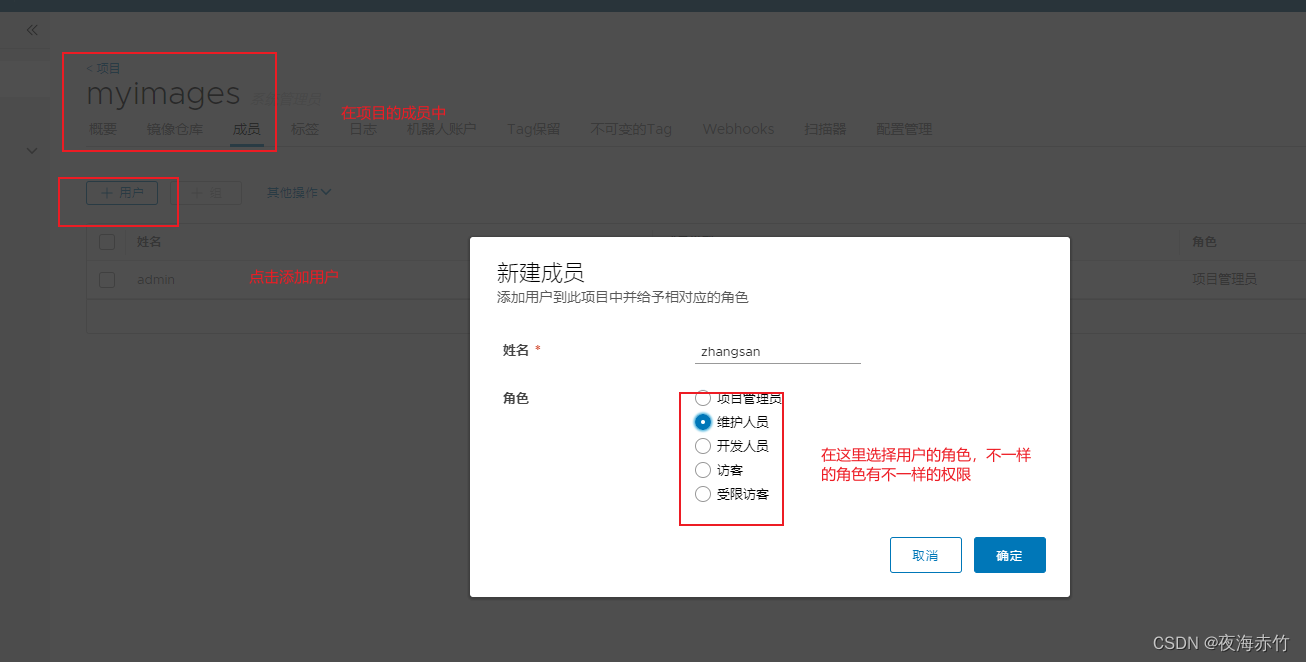
###在另外一个docker服务器中,拉取这个harbor仓库的镜像##先修改配置文件vim /etc/docker/daemon.json{"insecure-registries": ["http://192.168.242.67"], ##注意在末尾添加 ,"registry-mirrors": ["镜像加速URL"]
}##重启Docker服务
systemctl restart docker
###先利用创建的用户登陆 harbordocker login -u lisi -p Lisi12345 http://192.168.242.67##利用lisi 在myimages项目中的维护人员身份,来去镜像文件docker pull 192.168.242.68/myimages/nginx:v2
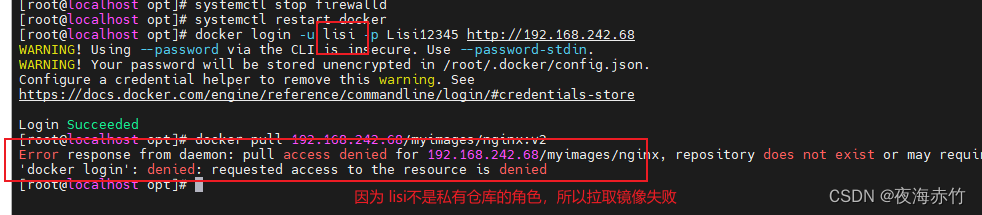
###退出 lisi的登陆用户docker logoutdocker login -u zhangsan -p Zhangsan123 http://192.168.242.67##尝试利用 zhangsan 的身份拉取镜像,成功docker pull 192.168.242.68/myimages/nginx:v2
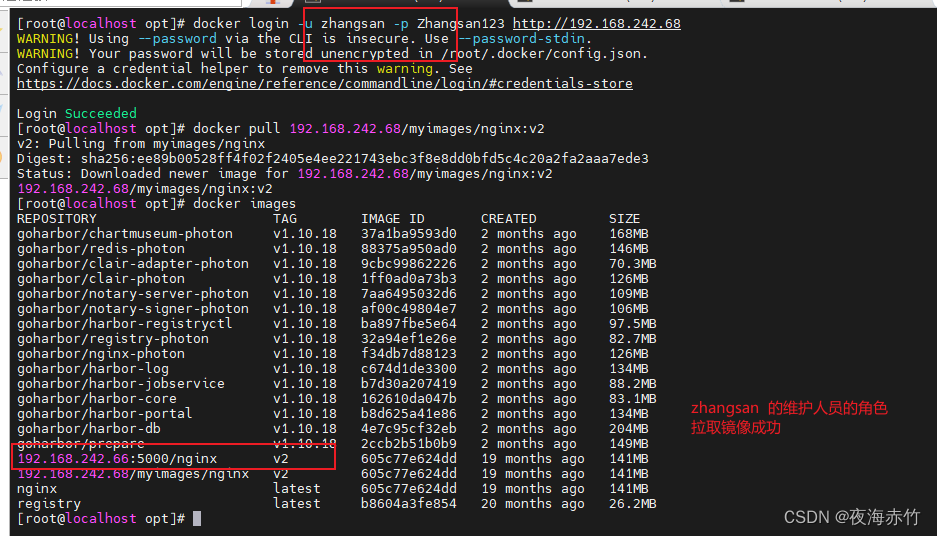
###利用这连个用户,尝试上传镜像docker tag 192.168.242.66:5000/nginx:v2 192.168.242.68/myimages/ngin:v3
##先修改标签docker push 192.168.242.68/myimages/ngin:v3
##在上传镜像
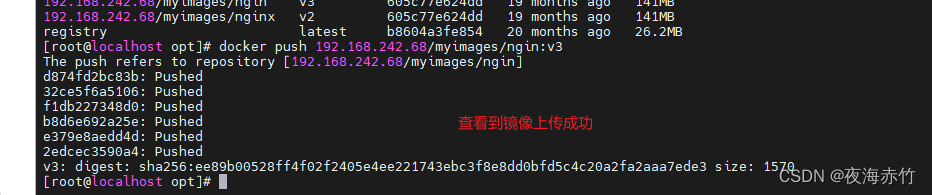
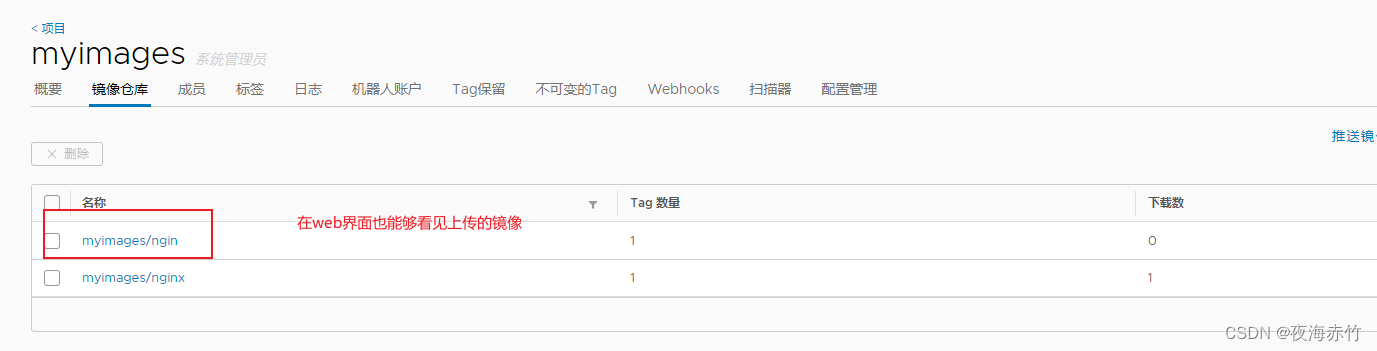
-
结论
-
拉取操作时:
- 公开项目的镜像可以被任意用户拉取
- 私有项目的镜像必须先登陆项目对应的相关用户才能拉取
-
上传操作时:
- 必须先登陆相关项目的用户,且登陆的用户具有上传权限的角色才能够推送镜像
-
harbor同步
###在另外的一台的docker服务器中创建harbor服务##首先,先修改 daemon.json 配置文件vim /etc/docker/daemon.json{"insecure-registries": ["http://192.168.242.66"], ##注意在末尾添加 ,"registry-mirrors": ["镜像加速URL"]
}##重启Docker服务
systemctl restart docker
##在harbor的配置文件中vim harbor.yml---第5行---
hostname: 192.168.242.66---第13行---
注释掉https的配置项---第27行
harbor_admin_password: Harbor12345
##记住harbor的密码
##在web中访问另外一台 harborhttp://192.168.242.66
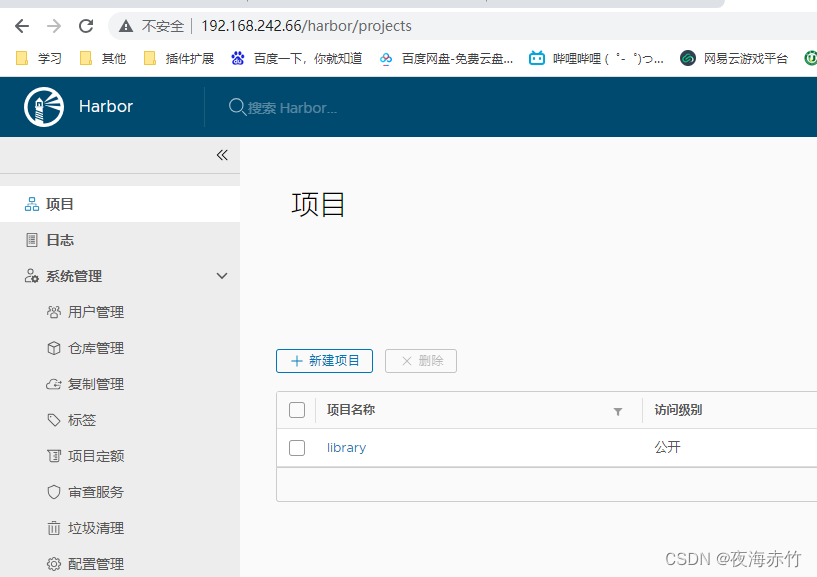
###仓库管理--》仓库管理
--》新建目标 提供者 : harbor 目标名:另一个harborIP 目标URL:另一个harborIP访问ID:admin 访问密码:就是密码
--》测试链接 成功就确认##两个harbor之间都要互相做对方的仓库管理
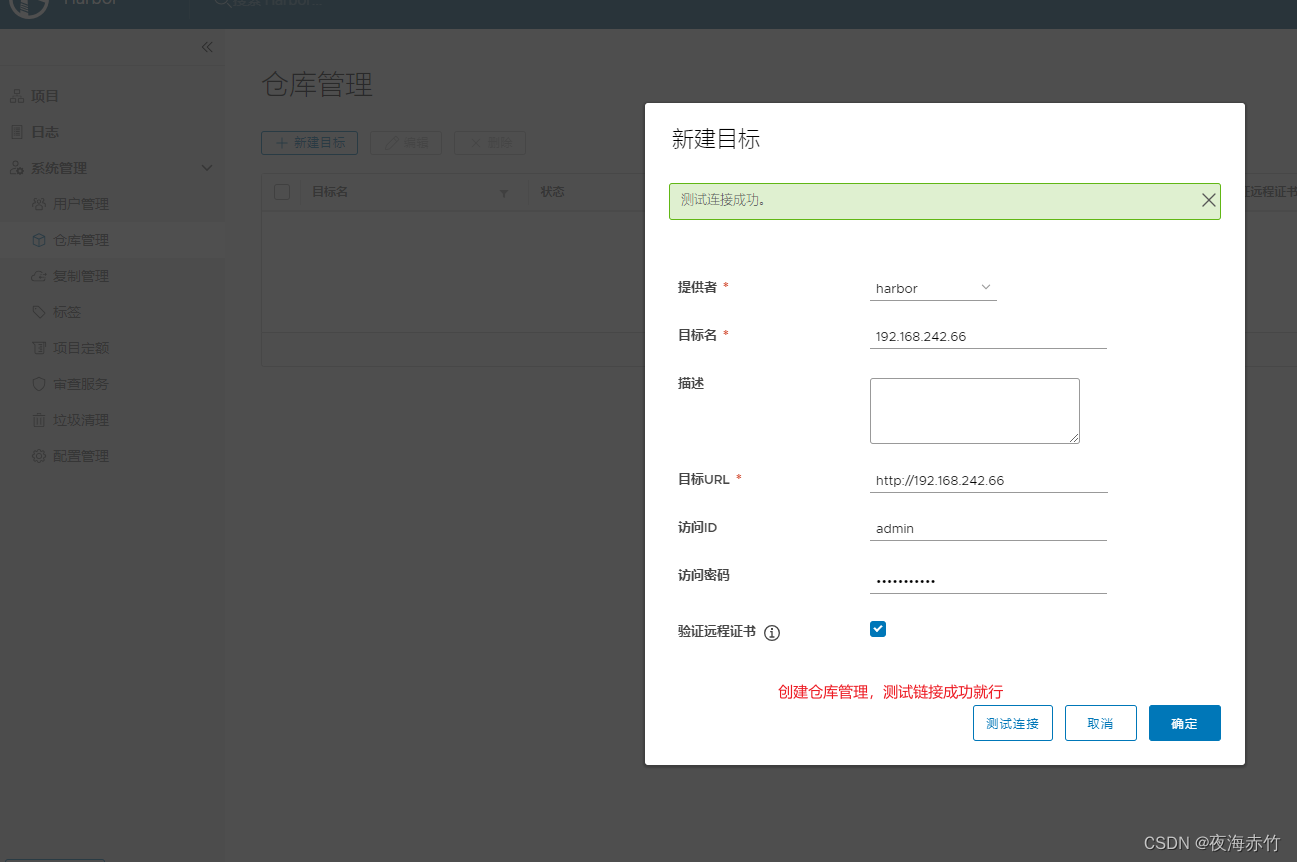
##两个 harbor 进行复制管理,首先创建 push 是触发动作,实现镜像同步--》复制管理
--》新建规则
--》按照要求进行填写 名称:对方harbor的IP 复制模式:按要求选目标的Registry:选择创建的仓库管理触发模式:事件驱动勾选 删除本地资源时,删除远程资源
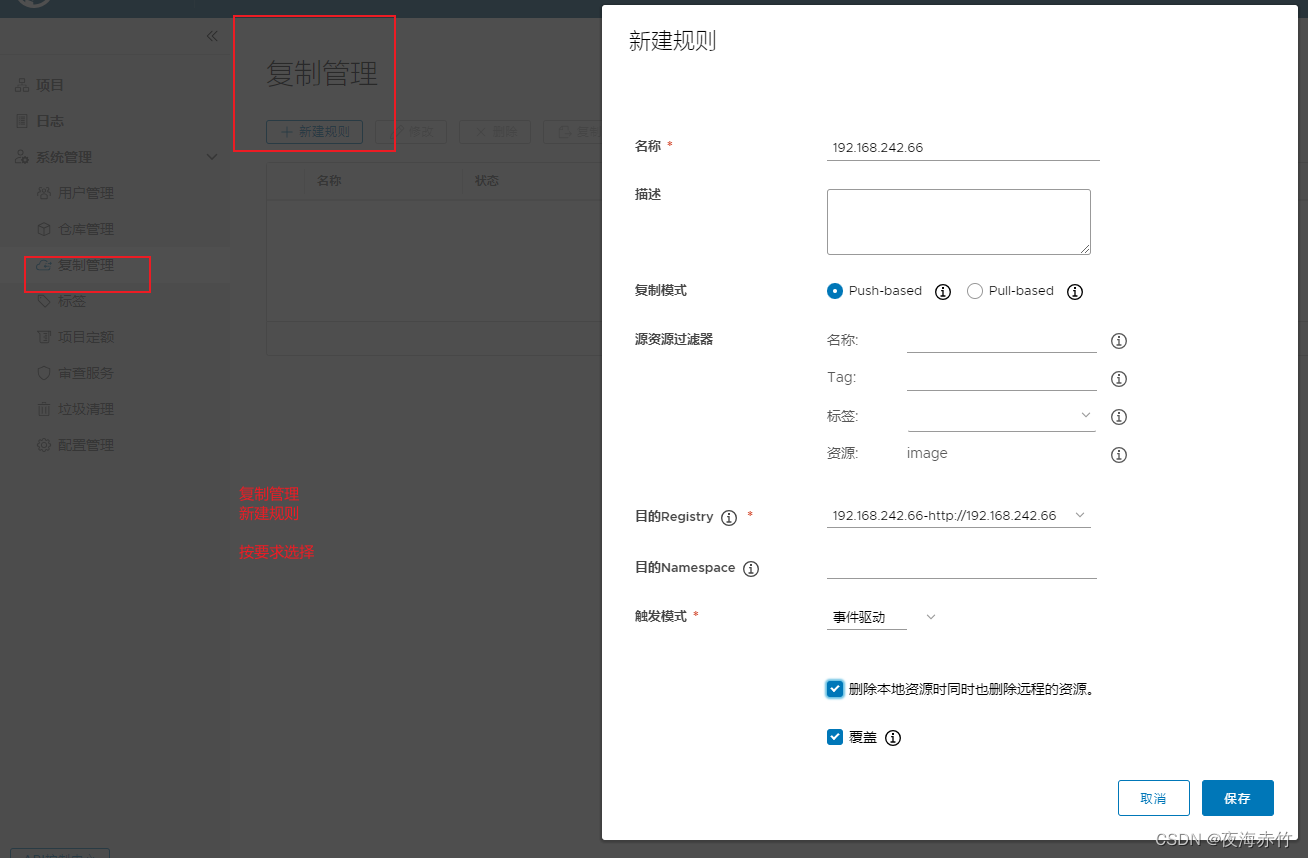
##在192.168.242.68上 上传镜像,查看另一个harbor是否同步docker tag nginx:latest 192.168.242.68/myimages/nginx:v8docker login -u admin -p Harbor12345 http://192.168.242.68docker push 192.168.242.68/myimages/nginx:v8
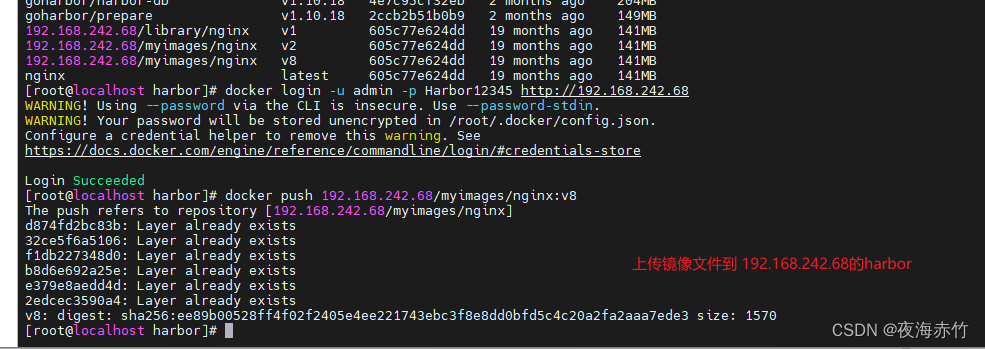
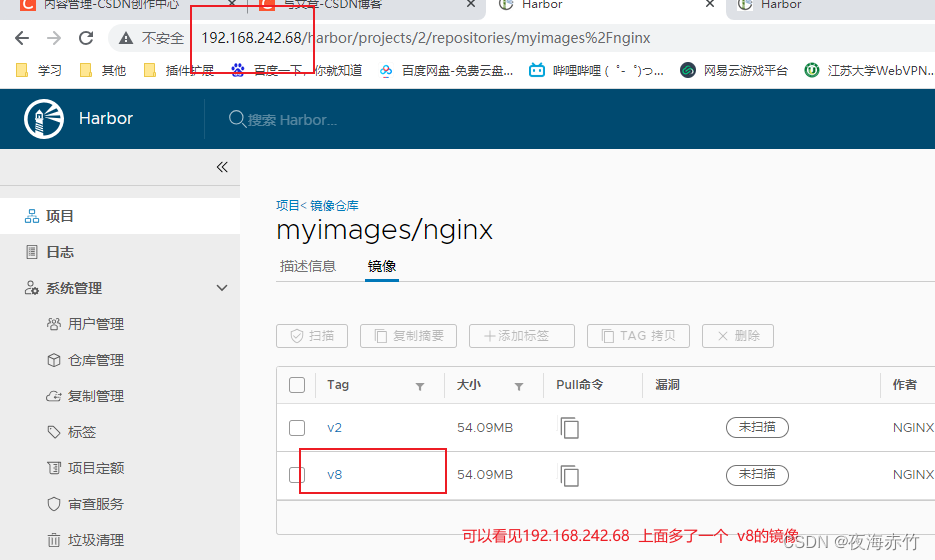
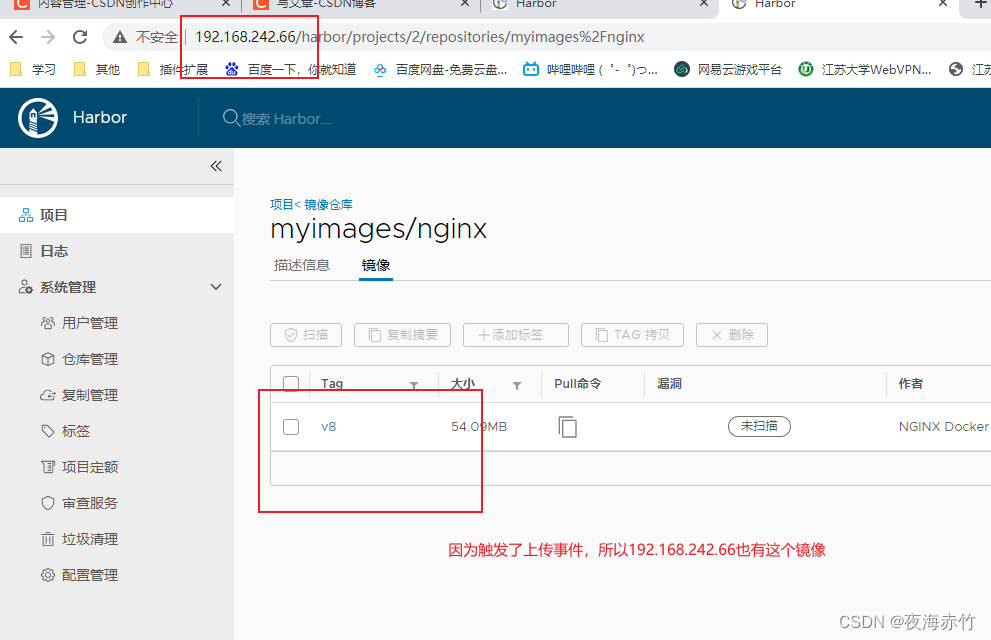
##在 192.168.242.66 的主机上创建 pull 来去来复制镜像--》复制管理
--》新建规则
--》按照要求进行填写 名称:对方harbor的IP 复制模式:按要求选目标的Registry:选择创建的仓库管理触发模式:定时Cron String 0 */1 * * * *覆盖勾选